radio OPEL ASTRA K 2016 Manuel multimédia (in French)
[x] Cancel search | Manufacturer: OPEL, Model Year: 2016, Model line: ASTRA K, Model: OPEL ASTRA K 2016Pages: 177, PDF Size: 3.05 MB
Page 72 of 177
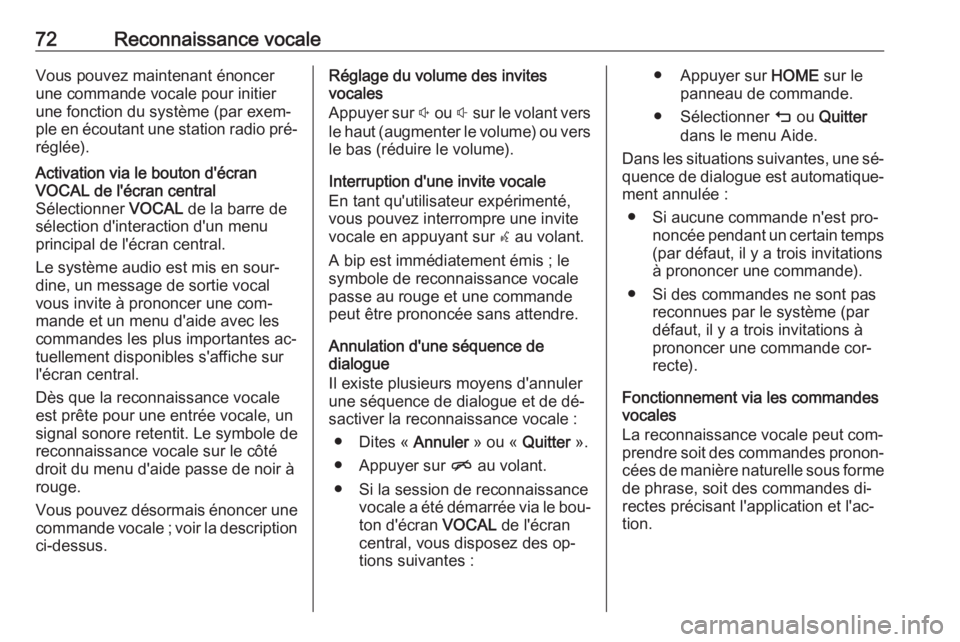
72Reconnaissance vocaleVous pouvez maintenant énoncer
une commande vocale pour initier
une fonction du système (par exem‐
ple en écoutant une station radio pré‐ réglée).Activation via le bouton d'écran
VOCAL de l'écran central
Sélectionner VOCAL de la barre de
sélection d'interaction d'un menu
principal de l'écran central.
Le système audio est mis en sour‐
dine, un message de sortie vocal
vous invite à prononcer une com‐
mande et un menu d'aide avec les
commandes les plus importantes ac‐
tuellement disponibles s'affiche sur
l'écran central.
Dès que la reconnaissance vocale
est prête pour une entrée vocale, un
signal sonore retentit. Le symbole de
reconnaissance vocale sur le côté
droit du menu d'aide passe de noir à
rouge.
Vous pouvez désormais énoncer une commande vocale ; voir la description
ci-dessus.Réglage du volume des invites
vocales
Appuyer sur ! ou # sur le volant vers
le haut (augmenter le volume) ou vers le bas (réduire le volume).
Interruption d'une invite vocale
En tant qu'utilisateur expérimenté,
vous pouvez interrompre une invite
vocale en appuyant sur w au volant.
A bip est immédiatement émis ; le
symbole de reconnaissance vocale
passe au rouge et une commande
peut être prononcée sans attendre.
Annulation d'une séquence de
dialogue
Il existe plusieurs moyens d'annuler une séquence de dialogue et de dé‐
sactiver la reconnaissance vocale :
● Dites « Annuler » ou « Quitter ».
● Appuyer sur n au volant.
● Si la session de reconnaissance vocale a été démarrée via le bou‐
ton d'écran VOCAL de l'écran
central, vous disposez des op‐
tions suivantes :● Appuyer sur HOME sur le
panneau de commande.
● Sélectionner m ou Quitter
dans le menu Aide.
Dans les situations suivantes, une sé‐
quence de dialogue est automatique‐ ment annulée :
● Si aucune commande n'est pro‐ noncée pendant un certain temps
(par défaut, il y a trois invitations
à prononcer une commande).
● Si des commandes ne sont pas reconnues par le système (par
défaut, il y a trois invitations à
prononcer une commande cor‐
recte).
Fonctionnement via les commandes
vocales
La reconnaissance vocale peut com‐
prendre soit des commandes pronon‐ cées de manière naturelle sous forme
de phrase, soit des commandes di‐
rectes précisant l'application et l'ac‐
tion.
Page 73 of 177
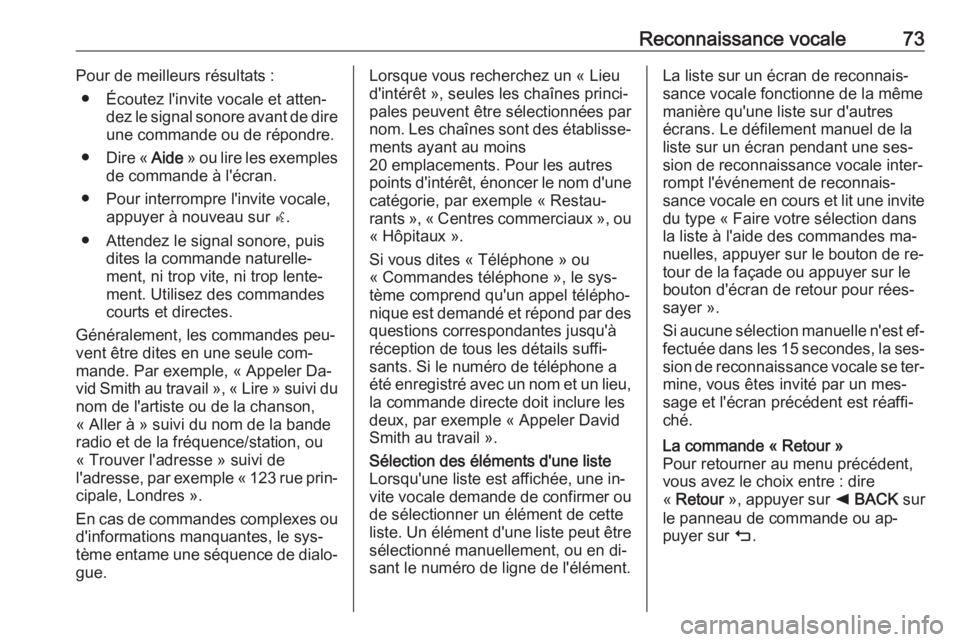
Reconnaissance vocale73Pour de meilleurs résultats :● Écoutez l'invite vocale et atten‐ dez le signal sonore avant de direune commande ou de répondre.
● Dire « Aide » ou lire les exemples
de commande à l'écran.
● Pour interrompre l'invite vocale, appuyer à nouveau sur w.
● Attendez le signal sonore, puis dites la commande naturelle‐
ment, ni trop vite, ni trop lente‐
ment. Utilisez des commandes
courts et directes.
Généralement, les commandes peu‐ vent être dites en une seule com‐
mande. Par exemple, « Appeler Da‐ vid Smith au travail », « Lire » suivi du nom de l'artiste ou de la chanson,
« Aller à » suivi du nom de la bande
radio et de la fréquence/station, ou
« Trouver l'adresse » suivi de
l'adresse, par exemple « 123 rue prin‐
cipale, Londres ».
En cas de commandes complexes ou d'informations manquantes, le sys‐
tème entame une séquence de dialo‐
gue.Lorsque vous recherchez un « Lieu
d'intérêt », seules les chaînes princi‐
pales peuvent être sélectionnées par
nom. Les chaînes sont des établisse‐
ments ayant au moins
20 emplacements. Pour les autres
points d'intérêt, énoncer le nom d'une catégorie, par exemple « Restau‐
rants », « Centres commerciaux », ou « Hôpitaux ».
Si vous dites « Téléphone » ou
« Commandes téléphone », le sys‐
tème comprend qu'un appel télépho‐
nique est demandé et répond par des
questions correspondantes jusqu'à
réception de tous les détails suffi‐
sants. Si le numéro de téléphone a
été enregistré avec un nom et un lieu, la commande directe doit inclure les
deux, par exemple « Appeler David
Smith au travail ».Sélection des éléments d'une liste
Lorsqu'une liste est affichée, une in‐
vite vocale demande de confirmer ou
de sélectionner un élément de cette
liste. Un élément d'une liste peut être
sélectionné manuellement, ou en di‐
sant le numéro de ligne de l'élément.La liste sur un écran de reconnais‐
sance vocale fonctionne de la même
manière qu'une liste sur d'autres écrans. Le défilement manuel de la
liste sur un écran pendant une ses‐
sion de reconnaissance vocale inter‐
rompt l'événement de reconnais‐
sance vocale en cours et lit une invite du type « Faire votre sélection dans
la liste à l'aide des commandes ma‐
nuelles, appuyer sur le bouton de re‐
tour de la façade ou appuyer sur le
bouton d'écran de retour pour rées‐
sayer ».
Si aucune sélection manuelle n'est ef‐
fectuée dans les 15 secondes, la ses‐
sion de reconnaissance vocale se ter‐
mine, vous êtes invité par un mes‐
sage et l'écran précédent est réaffi‐
ché.La commande « Retour »
Pour retourner au menu précédent,
vous avez le choix entre : dire
« Retour », appuyer sur k BACK sur
le panneau de commande ou ap‐
puyer sur m.
Page 75 of 177
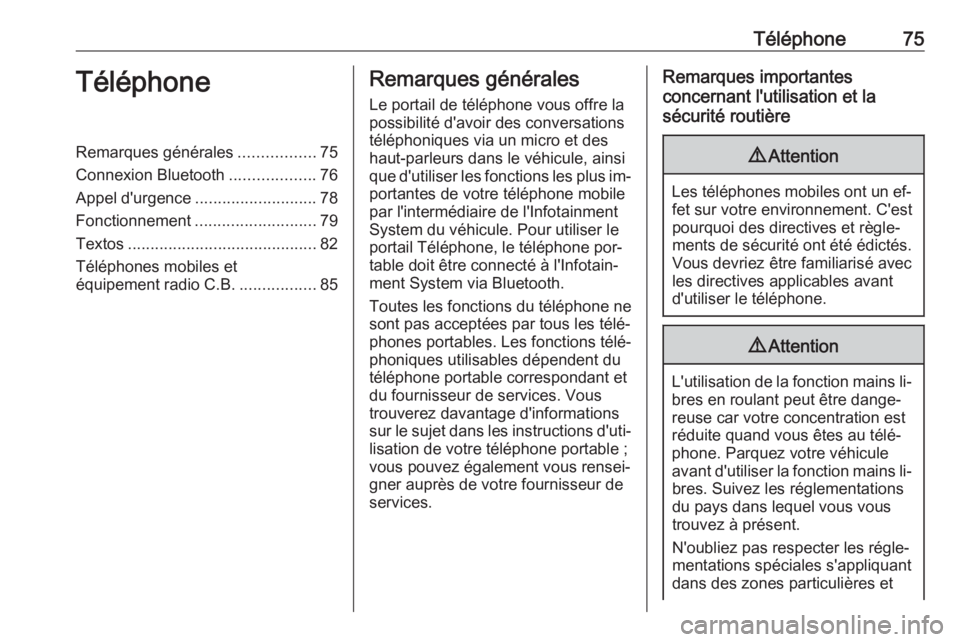
Téléphone75TéléphoneRemarques générales.................75
Connexion Bluetooth ...................76
Appel d'urgence ........................... 78
Fonctionnement ........................... 79
Textos .......................................... 82
Téléphones mobiles et
équipement radio C.B. .................85Remarques générales
Le portail de téléphone vous offre la
possibilité d'avoir des conversations
téléphoniques via un micro et des
haut-parleurs dans le véhicule, ainsi
que d'utiliser les fonctions les plus im‐ portantes de votre téléphone mobile
par l'intermédiaire de l'Infotainment
System du véhicule. Pour utiliser le
portail Téléphone, le téléphone por‐
table doit être connecté à l'Infotain‐
ment System via Bluetooth.
Toutes les fonctions du téléphone ne
sont pas acceptées par tous les télé‐
phones portables. Les fonctions télé‐ phoniques utilisables dépendent du
téléphone portable correspondant et
du fournisseur de services. Vous
trouverez davantage d'informations
sur le sujet dans les instructions d'uti‐
lisation de votre téléphone portable ;
vous pouvez également vous rensei‐
gner auprès de votre fournisseur de
services.Remarques importantes
concernant l'utilisation et la
sécurité routière9 Attention
Les téléphones mobiles ont un ef‐
fet sur votre environnement. C'est
pourquoi des directives et règle‐
ments de sécurité ont été édictés.
Vous devriez être familiarisé avec
les directives applicables avant
d'utiliser le téléphone.
9 Attention
L'utilisation de la fonction mains li‐
bres en roulant peut être dange‐ reuse car votre concentration est
réduite quand vous êtes au télé‐
phone. Parquez votre véhicule
avant d'utiliser la fonction mains li‐ bres. Suivez les réglementations
du pays dans lequel vous vous
trouvez à présent.
N'oubliez pas respecter les régle‐
mentations spéciales s'appliquant
dans des zones particulières et
Page 76 of 177
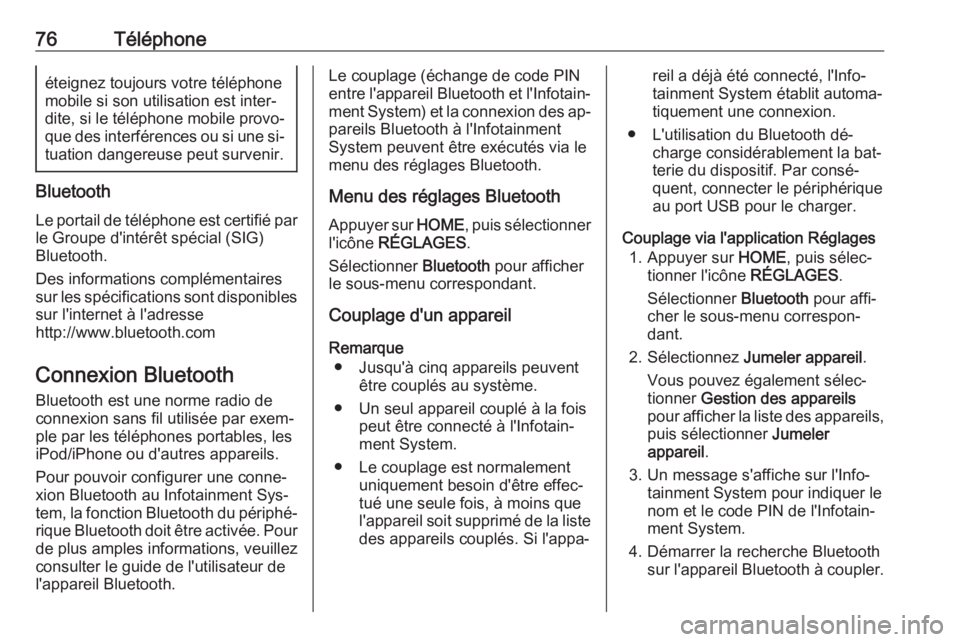
76Téléphoneéteignez toujours votre téléphone
mobile si son utilisation est inter‐
dite, si le téléphone mobile provo‐
que des interférences ou si une si‐ tuation dangereuse peut survenir.
Bluetooth
Le portail de téléphone est certifié par le Groupe d'intérêt spécial (SIG)
Bluetooth.
Des informations complémentaires
sur les spécifications sont disponibles
sur l'internet à l'adresse
http://www.bluetooth.com
Connexion Bluetooth Bluetooth est une norme radio de
connexion sans fil utilisée par exem‐
ple par les téléphones portables, les iPod/iPhone ou d'autres appareils.
Pour pouvoir configurer une conne‐
xion Bluetooth au Infotainment Sys‐
tem, la fonction Bluetooth du périphé‐ rique Bluetooth doit être activée. Pour
de plus amples informations, veuillez
consulter le guide de l'utilisateur de l'appareil Bluetooth.
Le couplage (échange de code PIN
entre l'appareil Bluetooth et l'Infotain‐ ment System) et la connexion des ap‐
pareils Bluetooth à l'Infotainment
System peuvent être exécutés via le
menu des réglages Bluetooth.
Menu des réglages BluetoothAppuyer sur HOME, puis sélectionner
l'icône RÉGLAGES .
Sélectionner Bluetooth pour afficher
le sous-menu correspondant.
Couplage d'un appareil
Remarque ● Jusqu'à cinq appareils peuvent être couplés au système.
● Un seul appareil couplé à la fois peut être connecté à l'Infotain‐
ment System.
● Le couplage est normalement uniquement besoin d'être effec‐
tué une seule fois, à moins que
l'appareil soit supprimé de la liste
des appareils couplés. Si l'appa‐reil a déjà été connecté, l'Info‐
tainment System établit automa‐
tiquement une connexion.
● L'utilisation du Bluetooth dé‐ charge considérablement la bat‐
terie du dispositif. Par consé‐
quent, connecter le périphérique
au port USB pour le charger.
Couplage via l'application Réglages 1. Appuyer sur HOME, puis sélec‐
tionner l'icône RÉGLAGES.
Sélectionner Bluetooth pour affi‐
cher le sous-menu correspon‐
dant.
2. Sélectionnez Jumeler appareil .
Vous pouvez également sélec‐
tionner Gestion des appareils
pour afficher la liste des appareils, puis sélectionner Jumeler
appareil .
3. Un message s'affiche sur l'Info‐ tainment System pour indiquer le
nom et le code PIN de l'Infotain‐
ment System.
4. Démarrer la recherche Bluetooth sur l'appareil Bluetooth à coupler.
Page 80 of 177
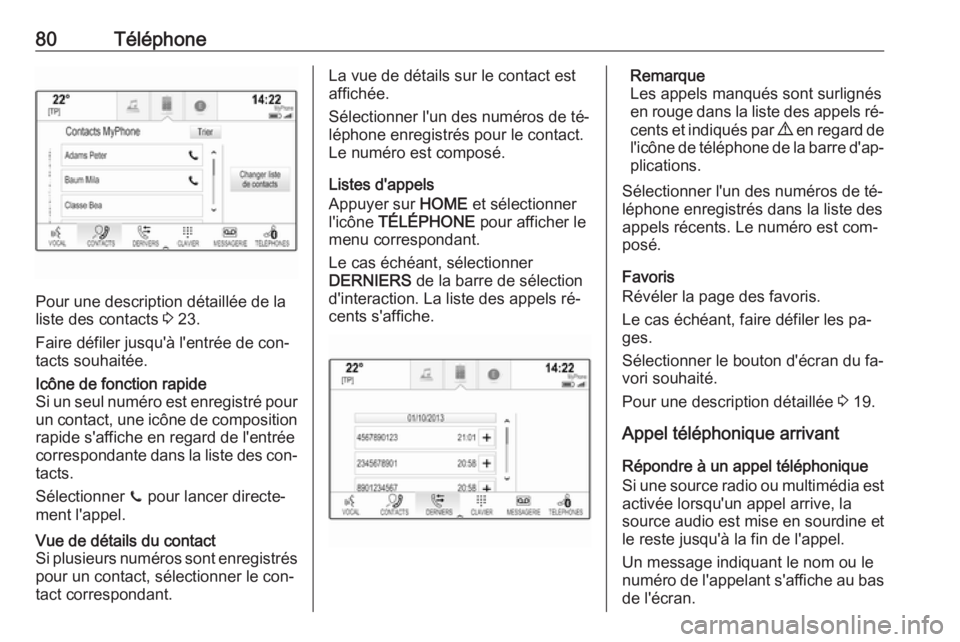
80Téléphone
Pour une description détaillée de la
liste des contacts 3 23.
Faire défiler jusqu'à l'entrée de con‐
tacts souhaitée.
Icône de fonction rapide
Si un seul numéro est enregistré pour un contact, une icône de composition rapide s'affiche en regard de l'entrée
correspondante dans la liste des con‐
tacts.
Sélectionner z pour lancer directe‐
ment l'appel.Vue de détails du contact
Si plusieurs numéros sont enregistrés
pour un contact, sélectionner le con‐
tact correspondant.La vue de détails sur le contact est
affichée.
Sélectionner l'un des numéros de té‐
léphone enregistrés pour le contact.
Le numéro est composé.
Listes d'appels
Appuyer sur HOME et sélectionner
l'icône TÉLÉPHONE pour afficher le
menu correspondant.
Le cas échéant, sélectionner
DERNIERS de la barre de sélection
d'interaction. La liste des appels ré‐
cents s'affiche.Remarque
Les appels manqués sont surlignés
en rouge dans la liste des appels ré‐
cents et indiqués par 9 en regard de
l'icône de téléphone de la barre d'ap‐
plications.
Sélectionner l'un des numéros de té‐
léphone enregistrés dans la liste des
appels récents. Le numéro est com‐ posé.
Favoris
Révéler la page des favoris.
Le cas échéant, faire défiler les pa‐
ges.
Sélectionner le bouton d'écran du fa‐
vori souhaité.
Pour une description détaillée 3 19.
Appel téléphonique arrivant
Répondre à un appel téléphonique
Si une source radio ou multimédia est
activée lorsqu'un appel arrive, la
source audio est mise en sourdine et
le reste jusqu'à la fin de l'appel.
Un message indiquant le nom ou le
numéro de l'appelant s'affiche au bas de l'écran.
Page 85 of 177
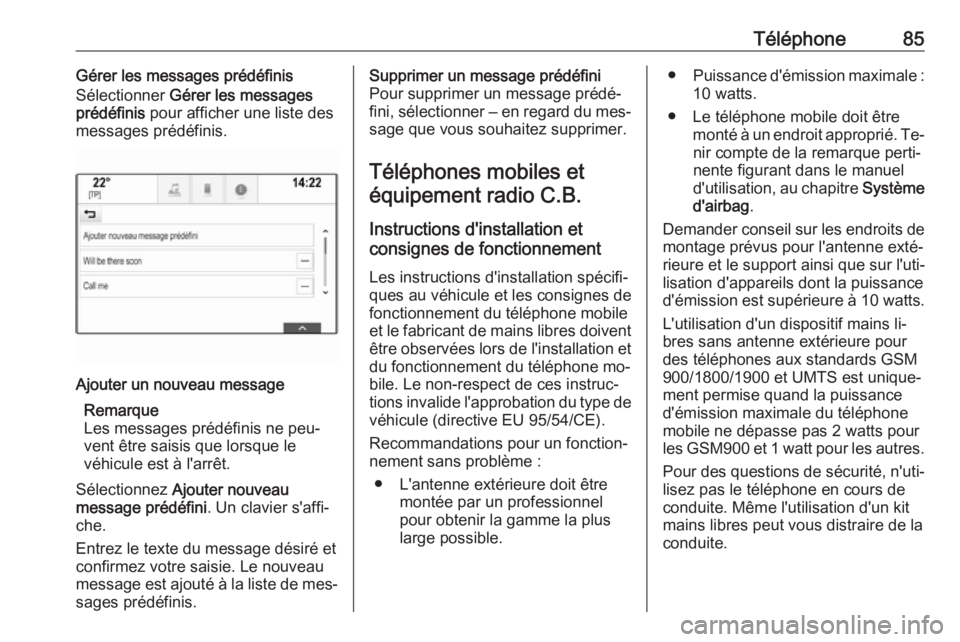
Téléphone85Gérer les messages prédéfinis
Sélectionner Gérer les messages
prédéfinis pour afficher une liste des
messages prédéfinis.Ajouter un nouveau message
Remarque
Les messages prédéfinis ne peu‐ vent être saisis que lorsque le
véhicule est à l'arrêt.
Sélectionnez Ajouter nouveau
message prédéfini . Un clavier s'affi‐
che.
Entrez le texte du message désiré et
confirmez votre saisie. Le nouveau
message est ajouté à la liste de mes‐
sages prédéfinis.Supprimer un message prédéfini
Pour supprimer un message prédé‐
fini, sélectionner ‒ en regard du mes‐
sage que vous souhaitez supprimer.
Téléphones mobiles etéquipement radio C.B.
Instructions d'installation et
consignes de fonctionnement
Les instructions d'installation spécifi‐
ques au véhicule et les consignes de
fonctionnement du téléphone mobile
et le fabricant de mains libres doivent
être observées lors de l'installation et du fonctionnement du téléphone mo‐
bile. Le non-respect de ces instruc‐
tions invalide l'approbation du type de véhicule (directive EU 95/54/CE).
Recommandations pour un fonction‐
nement sans problème :
● L'antenne extérieure doit être montée par un professionnelpour obtenir la gamme la plus
large possible.● Puissance d'émission maximale :
10 watts.
● Le téléphone mobile doit être monté à un endroit approprié. Te‐nir compte de la remarque perti‐
nente figurant dans le manuel
d'utilisation, au chapitre Système
d'airbag .
Demander conseil sur les endroits de montage prévus pour l'antenne exté‐
rieure et le support ainsi que sur l'uti‐
lisation d'appareils dont la puissance
d'émission est supérieure à 10 watts.
L'utilisation d'un dispositif mains li‐
bres sans antenne extérieure pour des téléphones aux standards GSM
900/1800/1900 et UMTS est unique‐
ment permise quand la puissance d'émission maximale du téléphone
mobile ne dépasse pas 2 watts pour
les GSM900 et 1 watt pour les autres.
Pour des questions de sécurité, n'uti‐
lisez pas le téléphone en cours de
conduite. Même l'utilisation d'un kit
mains libres peut vous distraire de la conduite.
Page 86 of 177
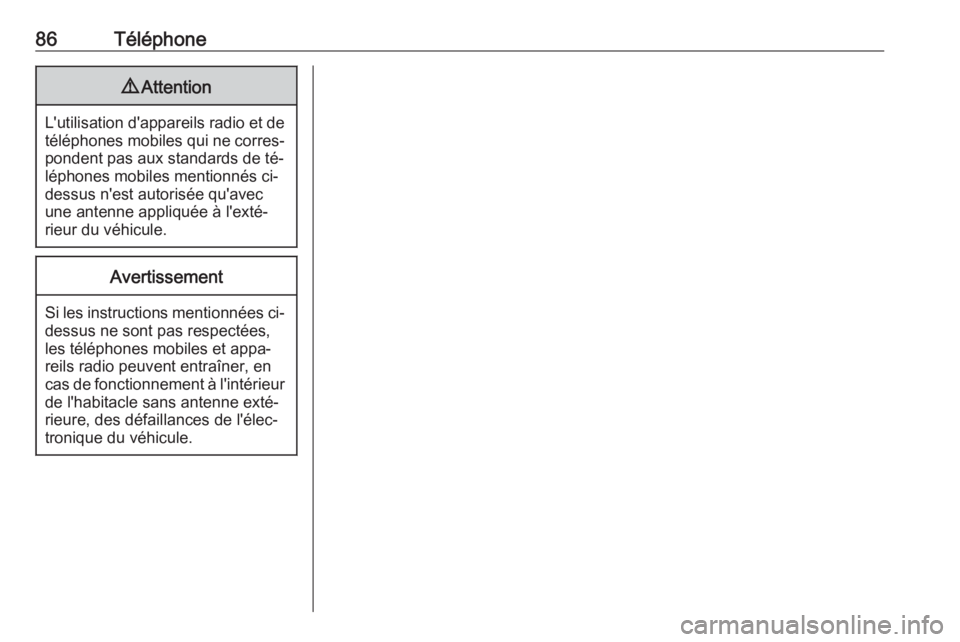
86Téléphone9Attention
L'utilisation d'appareils radio et de
téléphones mobiles qui ne corres‐
pondent pas aux standards de té‐
léphones mobiles mentionnés ci-
dessus n'est autorisée qu'avec
une antenne appliquée à l'exté‐
rieur du véhicule.
Avertissement
Si les instructions mentionnées ci- dessus ne sont pas respectées,
les téléphones mobiles et appa‐
reils radio peuvent entraîner, en
cas de fonctionnement à l'intérieur de l'habitacle sans antenne exté‐rieure, des défaillances de l'élec‐
tronique du véhicule.
Page 87 of 177
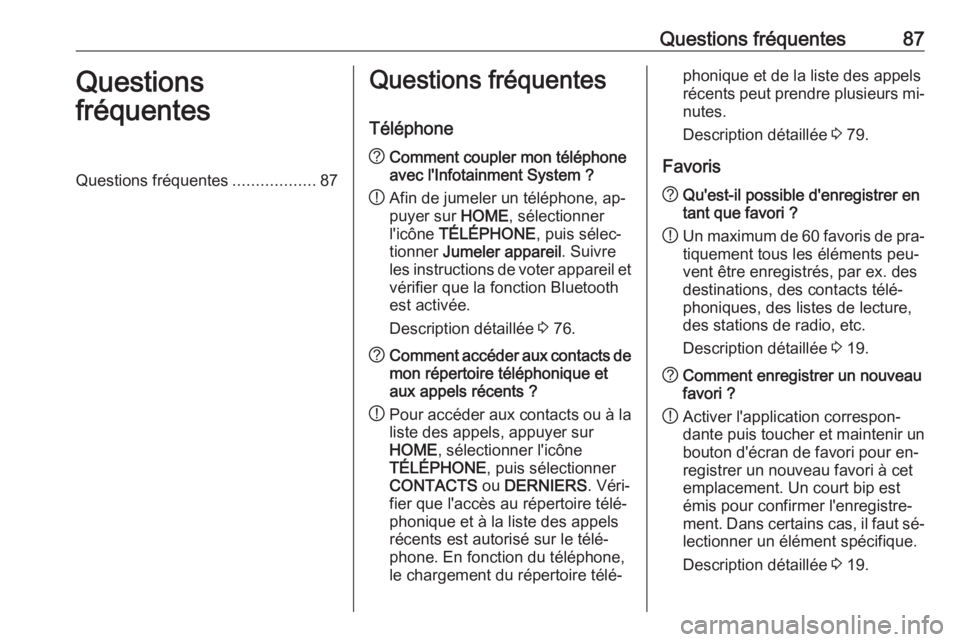
Questions fréquentes87Questions
fréquentesQuestions fréquentes ..................87Questions fréquentes
Téléphone? Comment coupler mon téléphone
avec l'Infotainment System ?
! Afin de jumeler un téléphone, ap‐
puyer sur HOME, sélectionner
l'icône TÉLÉPHONE , puis sélec‐
tionner Jumeler appareil . Suivre
les instructions de voter appareil et vérifier que la fonction Bluetooth
est activée.
Description détaillée 3 76.? Comment accéder aux contacts de
mon répertoire téléphonique et
aux appels récents ?
! Pour accéder aux contacts ou à la
liste des appels, appuyer sur
HOME , sélectionner l'icône
TÉLÉPHONE , puis sélectionner
CONTACTS ou DERNIERS . Véri‐
fier que l'accès au répertoire télé‐
phonique et à la liste des appels récents est autorisé sur le télé‐
phone. En fonction du téléphone,
le chargement du répertoire télé‐phonique et de la liste des appels
récents peut prendre plusieurs mi‐ nutes.
Description détaillée 3 79.
Favoris? Qu'est-il possible d'enregistrer en
tant que favori ?
! Un maximum de 60 favoris de pra‐
tiquement tous les éléments peu‐ vent être enregistrés, par ex. des
destinations, des contacts télé‐
phoniques, des listes de lecture,
des stations de radio, etc.
Description détaillée 3 19.? Comment enregistrer un nouveau
favori ?
! Activer l'application correspon‐
dante puis toucher et maintenir un bouton d'écran de favori pour en‐
registrer un nouveau favori à cet
emplacement. Un court bip est
émis pour confirmer l'enregistre‐
ment. Dans certains cas, il faut sé‐
lectionner un élément spécifique.
Description détaillée 3 19.
Page 88 of 177
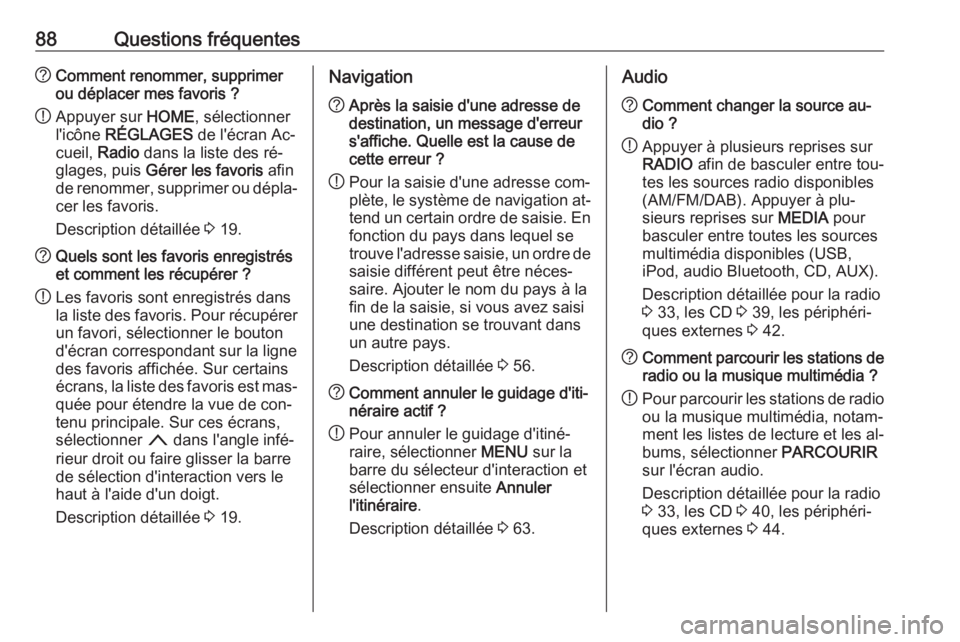
88Questions fréquentes?Comment renommer, supprimer
ou déplacer mes favoris ?
! Appuyer sur
HOME, sélectionner
l'icône RÉGLAGES de l'écran Ac‐
cueil, Radio dans la liste des ré‐
glages, puis Gérer les favoris afin
de renommer, supprimer ou dépla‐ cer les favoris.
Description détaillée 3 19.? Quels sont les favoris enregistrés
et comment les récupérer ?
! Les favoris sont enregistrés dans
la liste des favoris. Pour récupérer
un favori, sélectionner le bouton
d'écran correspondant sur la ligne
des favoris affichée. Sur certains
écrans, la liste des favoris est mas‐ quée pour étendre la vue de con‐
tenu principale. Sur ces écrans,
sélectionner n dans l'angle infé‐
rieur droit ou faire glisser la barre
de sélection d'interaction vers le
haut à l'aide d'un doigt.
Description détaillée 3 19.Navigation? Après la saisie d'une adresse de
destination, un message d'erreur
s'affiche. Quelle est la cause de
cette erreur ?
! Pour la saisie d'une adresse com‐
plète, le système de navigation at‐
tend un certain ordre de saisie. En
fonction du pays dans lequel se
trouve l'adresse saisie, un ordre de saisie différent peut être néces‐
saire. Ajouter le nom du pays à la
fin de la saisie, si vous avez saisi
une destination se trouvant dans
un autre pays.
Description détaillée 3 56.? Comment annuler le guidage d'iti‐
néraire actif ?
! Pour annuler le guidage d'itiné‐
raire, sélectionner MENU sur la
barre du sélecteur d'interaction et
sélectionner ensuite Annuler
l'itinéraire .
Description détaillée 3 63.Audio? Comment changer la source au‐
dio ?
! Appuyer à plusieurs reprises sur
RADIO afin de basculer entre tou‐
tes les sources radio disponibles
(AM/FM/DAB). Appuyer à plu‐
sieurs reprises sur MEDIA pour
basculer entre toutes les sources multimédia disponibles (USB,
iPod, audio Bluetooth, CD, AUX).
Description détaillée pour la radio
3 33, les CD 3 39, les périphéri‐
ques externes 3 42.? Comment parcourir les stations de
radio ou la musique multimédia ?
! Pour parcourir les stations de radio
ou la musique multimédia, notam‐
ment les listes de lecture et les al‐
bums, sélectionner PARCOURIR
sur l'écran audio.
Description détaillée pour la radio
3 33, les CD 3 40, les périphéri‐
ques externes 3 44.
Page 90 of 177
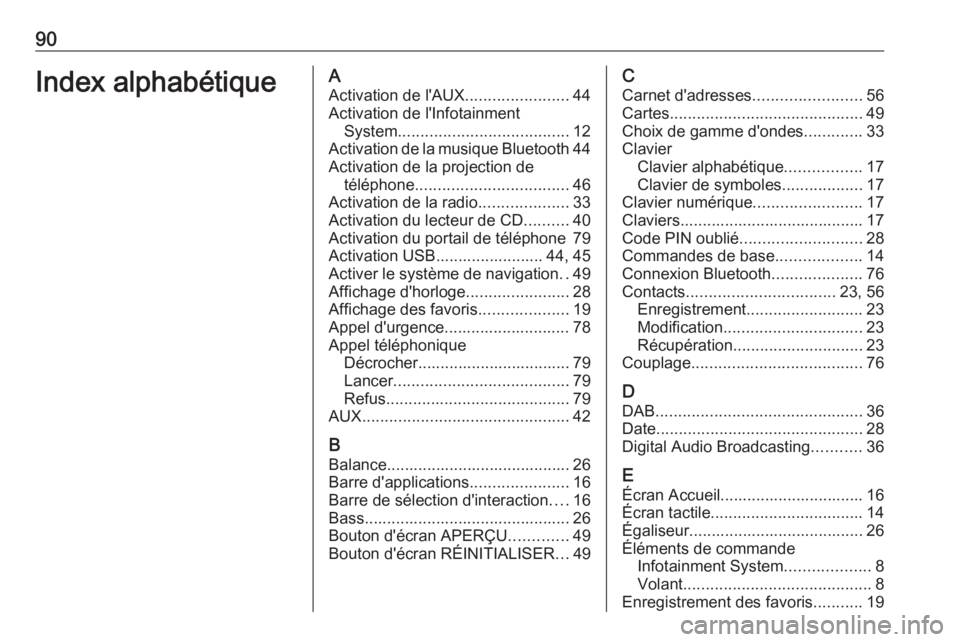
90Index alphabétiqueAActivation de l'AUX .......................44
Activation de l'Infotainment System ...................................... 12
Activation de la musique Bluetooth 44
Activation de la projection de téléphone .................................. 46
Activation de la radio ....................33
Activation du lecteur de CD ..........40
Activation du portail de téléphone 79
Activation USB........................ 44, 45
Activer le système de navigation ..49
Affichage d'horloge .......................28
Affichage des favoris ....................19
Appel d'urgence............................ 78
Appel téléphonique Décrocher.................................. 79
Lancer ....................................... 79
Refus ......................................... 79
AUX .............................................. 42
B
Balance......................................... 26
Barre d'applications ......................16
Barre de sélection d'interaction ....16
Bass.............................................. 26 Bouton d'écran APERÇU .............49
Bouton d'écran RÉINITIALISER ...49C
Carnet d'adresses ........................56
Cartes ........................................... 49
Choix de gamme d'ondes .............33
Clavier Clavier alphabétique .................17
Clavier de symboles ..................17
Clavier numérique ........................17
Claviers......................................... 17
Code PIN oublié ........................... 28
Commandes de base ...................14
Connexion Bluetooth ....................76
Contacts ................................. 23, 56
Enregistrement .......................... 23
Modification ............................... 23
Récupération ............................. 23
Couplage ...................................... 76
D DAB .............................................. 36
Date .............................................. 28
Digital Audio Broadcasting ...........36
E Écran Accueil................................ 16
Écran tactile .................................. 14
Égaliseur....................................... 26 Éléments de commande Infotainment System ...................8
Volant .......................................... 8
Enregistrement des favoris ...........19